如何在Android中實現帶有圖示的TabLayout?
有圖示的TabLayout已經成為Android開發中流行的UI元件。它透過提供水平佈局的選項卡來簡化應用程式內的導航。每個選項卡代表一個不同的類別或功能,並可以透過添加圖示來進行視覺增強。圖標和標籤的結合使用戶更容易理解每個選項卡的用途。
透過選擇選項卡,會顯示對應的內容。這通常是在 ViewPager 中完成的。要使用圖示實現 TabLayout,需要建立必要的佈局並管理每個選項卡內容的片段或活動。它還涉及自訂外觀以適應應用程式的設計。此導航解決方案不僅增強了用戶體驗,還透過提供用戶友好且視覺吸引力的介面來提高應用程式的可用性。
選項卡佈局
TabLayout是Android框架中的一個UI元件,為使用者提供了一種使用者友善的方式來使用水平佈局的標籤。這個多功能的特性通常用於有效地組織和在應用程式中多個螢幕或部分之間實現無縫導航。每個標籤代表一個不同的類別或功能,使用者只需輕觸對應的標籤即可輕鬆切換
TabLayout 是與 ViewPager 一起常用的元件。 ViewPager 負責管理與每個分頁相關的內容。這種組合允許基於所選選項卡在不同片段或活動之間進行無縫導航。此外,TabLayout 還提供各種自訂選項,例如新增圖示、設定文字標籤和應用程式樣式。這些功能使其具有適應性和多功能性,可滿足各種應用程式設計和要求。
方法
在Android中,有不同的方法來實作TabLayout,我們將看一些常見的方法來實現它:
方法1:使用選項卡項目的自訂視圖
方法 2:使用帶有圖示的預設 TabLayout 設置
方法一:使用自訂檢視作為選項卡項目
在 Android 中將 TabLayout 與圖示合併的一種方法是為每個選項卡項目使用自訂視圖。此方法需要為選項卡項目設計一個獨特的 XML 佈局文件,其中包括用於圖示的 ImageView 和用於標題的 TextView。在您的 Activity 或片段中,您可以在 ViewPager 旁邊設定 TabLayout,然後為每個單獨的選項卡建立自訂選項卡視圖。
每個選項卡的自訂視圖允許輕鬆檢索。在此視圖中,可以找到ImageView和TextView元件,根據需要自訂圖示和標題。透過使用自訂視圖,使用者可以更好地控制TabLayout中選項卡項目的外觀和佈局,使他們能夠無縫地顯示與標題對應的圖示。
演算法
應該會建立主活動或片段的XML佈局文件,其中包括TabLayout和ViewPager。
另外,還應該為自訂的選項卡項目建立一個單獨的XML佈局文件,其中包含一個ImageView和一個TextView,分別用於顯示圖示和標題
要在活動或片段中取得TabLayout和ViewPager的引用,應使用它們各自的ID
ViewPager需要使用適當的適配器來處理選項卡的內容
為了將TabLayout與ViewPager連接起來,可以使用setupWithViewPager()方法
使用循環迭代地瀏覽 TabLayout 中的每個選項卡。對於每個選項卡,檢索其 Tab 物件並使用 setCustomView() 方法自訂其視圖。
在此自訂檢視中,使用各自的 ID 找到 ImageView 和 TextView。
透過在ImageView和TextView上呼叫setImageResource()和setText()等方法,為每個選項卡設定相關的圖示和標題訊息
對所有選項卡迭代重複步驟,以便根據需要使用所需的圖示和標題配置其自訂視圖。自訂選項可用於根據特定要求調整 TabLayout 的外觀和行為。
此外,還可以整合其他功能,例如回應標籤選擇事件或根據選項卡變更更新ViewPager中的內容。
範例
// activity_main.xml
<?xml version="1.0" encoding="utf-8"?>
<RelativeLayout xmlns:android="http://schemas.android.com/apk/res/
android"
xmlns:app="http://schemas.android.com/apk/res-auto"
xmlns:tools="http://schemas.android.com/tools"
android:layout_width="match_parent"
android:layout_height="match_parent"
tools:context=".MainActivity">
<com.google.android.material.tabs.TabLayout
android:id="@+id/tab_layout"
android:layout_width="match_parent"
android:layout_height="wrap_content"
android:layout_alignParentBottom="true"
app:tabGravity="fill"
app:tabMode="fixed"
app:tabIndicatorHeight="0dp" />
<androidx.viewpager2.widget.ViewPager2
android:id="@+id/view_pager"
android:layout_width="match_parent"
android:layout_height="match_parent"
android:layout_above="@id/tab_layout" />
</RelativeLayout>
//MainActivity.java
import androidx.appcompat.app.AppCompatActivity;
import androidx.viewpager2.widget.ViewPager2;
import android.os.Bundle;
import com.google.android.material.tabs.TabLayout;
import com.google.android.material.tabs.TabLayoutMediator;
public class MainActivity extends AppCompatActivity {
private static final String[] tabTitles = {"Tab 1", "Tab 2", "Tab 3"};
private static final int[] tabIcons = {R.drawable.ic_tab1, R.drawable.ic_tab2, R.drawable.ic_tab3};
@Override
protected void onCreate(Bundle savedInstanceState) {
super.onCreate(savedInstanceState);
setContentView(R.layout.activity_main);
TabLayout tabLayout = findViewById(R.id.tab_layout);
ViewPager2 viewPager = findViewById(R.id.view_pager);
viewPager.setAdapter(new ViewPagerAdapter(this));
new TabLayoutMediator(tabLayout, viewPager, (tab, position) -> {
tab.setIcon(tabIcons[position]);
tab.setText(tabTitles[position]);
}).attach();
}
}
// ViewPagerAdapter.java
import android.content.Context;
import android.view.LayoutInflater;
import android.view.View;
import android.view.ViewGroup;
import android.widget.TextView;
import androidx.annotation.NonNull;
import androidx.recyclerview.widget.RecyclerView;
public class ViewPagerAdapter extends RecyclerView.Adapter<ViewPagerAdapter.ViewHolder> {
private final Context context;
public ViewPagerAdapter(Context context) {
this.context = context;
}
@NonNull
@Override
public ViewHolder onCreateViewHolder(@NonNull ViewGroup parent, int viewType) {
View view = LayoutInflater.from(context).inflate(R.layout.item_view_pager, parent, false);
return new ViewHolder(view);
}
@Override
public void onBindViewHolder(@NonNull ViewHolder holder, int position) {
holder.textView.setText("Page " + (position + 1));
}
@Override
public int getItemCount() {
return 3; // Change this value based on the number of tabs
}
public static class ViewHolder extends RecyclerView.ViewHolder {
TextView textView;
public ViewHolder(View itemView) {
super(itemView);
textView = itemView.findViewById(R.id.textView);
}
}
}
ic_tab1.png, ic_tab2.png, ic_tab3.png in res/drawable
// item_view_pager.xml
<?xml version="1.0" encoding="utf-8"?>
<LinearLayout xmlns:android="http://schemas.android.com/apk/res/
android"
android:layout_width="match_parent"
android:layout_height="match_parent"
android:gravity="center"
android:orientation="vertical">
<TextView
android:id="@+id/textView"
android:layout_width="wrap_content"
android:layout_height="wrap_content"
android:textAppearance="?android:textAppearanceLarge" />
</LinearLayout>
輸出
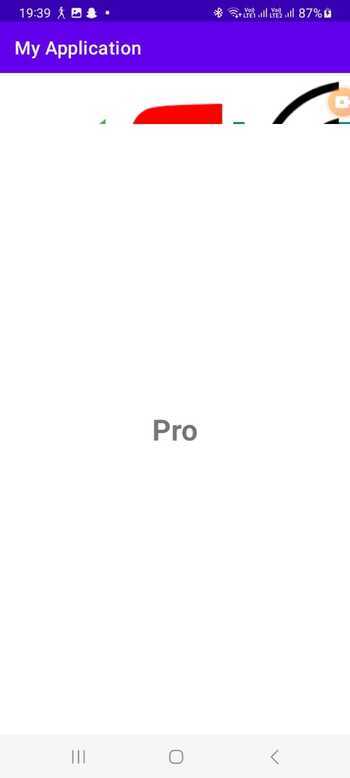
#方法 2:使用帶有圖示的預設 TabLayout 設置
在Android中實作帶有圖示的TabLayout的另一種方法是利用預設的TabLayout設置,它支援包含圖示。這種方法消除了建立自訂視圖的需要,因為它允許直接為每個選項卡指派圖示。
使用 ViewPager 設定 TabLayout 後,您可以輕鬆瀏覽每個標籤並利用 setIcon() 方法指定所需的圖示資源。
透過利用此方法,您可以利用 TabLayout 的內建功能來管理選項卡選擇和樣式,同時簡化實作。這種簡單的方法簡化了 TabLayout 中圖示與標籤的關聯,有助於實現您想要的視覺表示,而無需進行額外的修改。
算法
需要为主 Activity 或片段创建 XML 布局文件。这包括合并 TabLayout 和 ViewPager 组件。
首先,在您的活动或片段中获取对TabLayout和ViewPager的引用。
接下来,使用适当的适配器设置ViewPager来处理选项卡的内容。使用setupWithViewPager()方法将TabLayout与ViewPager连接起来
然后,迭代 TabLayout 中的每个选项卡并使用 getTabAt() 方法检索它们各自的 Tab 对象。
如果 Tab 对象不为 null,则可以通过使用 setIcon() 设置图标来自定义其外观。
此外,根据您对TabLayout的期望外观和行为进行任何必要的调整
最后,处理可能需要的任何附加功能,例如响应选项卡选择电子事件或根据选项卡更改更新 ViewPager 中的内容。
程序
// activity_main.xml
<?xml version="1.0" encoding="utf-8"?>
<RelativeLayout xmlns:android="http://schemas.android.com/apk/res/android"
xmlns:app="http://schemas.android.com/apk/res-auto"
xmlns:tools="http://schemas.android.com/tools"
android:layout_width="match_parent"
android:layout_height="match_parent"
tools:context=".MainActivity">
<com.google.android.material.tabs.TabLayout
android:id="@+id/tab_layout"
android:layout_width="match_parent"
android:layout_height="wrap_content"
android:layout_alignParentBottom="true"
app:tabGravity="fill"
app:tabMode="fixed"
app:tabIndicatorHeight="0dp" />
<androidx.viewpager2.widget.ViewPager2
android:id="@+id/view_pager"
android:layout_width="match_parent"
android:layout_height="match_parent"
android:layout_above="@id/tab_layout" />
</RelativeLayout>
// MainActivity.java
import androidx.appcompat.app.AppCompatActivity;
import androidx.viewpager2.widget.ViewPager2;
import android.os.Bundle;
import com.google.android.material.tabs.TabLayout;
import com.google.android.material.tabs.TabLayoutMediator;
public class MainActivity extends AppCompatActivity {
private static final int[] tabIcons = {
R.drawable.ic_tab1,
R.drawable.ic_tab2,
R.drawable.ic_tab3
};
@Override
protected void onCreate(Bundle savedInstanceState) {
super.onCreate(savedInstanceState);
setContentView(R.layout.activity_main);
TabLayout tabLayout = findViewById(R.id.tab_layout);
ViewPager2 viewPager = findViewById(R.id.view_pager);
viewPager.setAdapter(new ViewPagerAdapter(this));
TabLayoutMediator mediator = new TabLayoutMediator(tabLayout, viewPager,
(tab, position) -> tab.setIcon(tabIcons[position])
);
mediator.attach();
}
}
// ViewPagerAdapter.java
import android.content.Context;
import android.view.LayoutInflater;
import android.view.View;
import android.view.ViewGroup;
import android.widget.TextView;
import androidx.annotation.NonNull;
import androidx.recyclerview.widget.RecyclerView;
public class ViewPagerAdapter extends RecyclerView.Adapter<
ViewPagerAdapter.ViewHolder> {
private final Context context;
public ViewPagerAdapter(Context context) {
this.context = context;
}
@NonNull
@Override
public ViewHolder onCreateViewHolder(@NonNull ViewGroup parent, int viewType) {
View view = LayoutInflater.from(context).inflate(R.layout.item_view_pager, parent, false);
return new ViewHolder(view);
}
@Override
public void onBindViewHolder(@NonNull ViewHolder holder, int position) {
holder.textView.setText("Page " + (position + 1));
}
@Override
public int getItemCount() {
return 3; // Change this value based on the number of tabs
}
public static class ViewHolder extends RecyclerView.ViewHolder {
TextView textView;
public ViewHolder(View itemView) {
super(itemView);
textView = itemView.findViewById(R.id.textView);
}
}
}
ic_tab1.png, ic_tab2.png, ic_tab3.png in res/drawable
// item_view_pager.xml
<?xml version="1.0" encoding="utf-8"?>
<LinearLayout xmlns:android="http://schemas.android.com/apk/res/android"
android:layout_width="match_parent"
android:layout_height="match_parent"
android:gravity="center"
android:orientation="vertical">
<TextView
android:id="@+id/textView"
android:layout_width="wrap_content"
android:layout_height="wrap_content"
android:textAppearance="?android:textAppearanceLarge" />
</LinearLayout>
输出
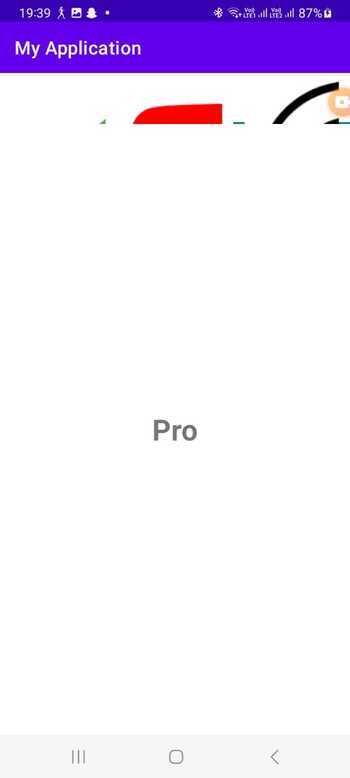
结论
总之,TabLayout 与图标的合并可以通过两种主要方法来实现:利用选项卡项的自定义视图或使用默认的 TabLayout 设置。自定义视图方法通过为每个选项卡项创建不同的 XML 布局文件来提供更大的灵活性和个性化。相反,默认设置通过直接将图标分配给各个选项卡来简化流程。
以上是如何在Android中實現帶有圖示的TabLayout?的詳細內容。更多資訊請關注PHP中文網其他相關文章!

熱AI工具

Undresser.AI Undress
人工智慧驅動的應用程序,用於創建逼真的裸體照片

AI Clothes Remover
用於從照片中去除衣服的線上人工智慧工具。

Undress AI Tool
免費脫衣圖片

Clothoff.io
AI脫衣器

Video Face Swap
使用我們完全免費的人工智慧換臉工具,輕鬆在任何影片中換臉!

熱門文章

熱工具

記事本++7.3.1
好用且免費的程式碼編輯器

SublimeText3漢化版
中文版,非常好用

禪工作室 13.0.1
強大的PHP整合開發環境

Dreamweaver CS6
視覺化網頁開發工具

SublimeText3 Mac版
神級程式碼編輯軟體(SublimeText3)
 新報告對傳聞中的三星 Galaxy S25、Galaxy S25 Plus 和 Galaxy S25 Ultra 相機升級進行了嚴厲的評估
Sep 12, 2024 pm 12:23 PM
新報告對傳聞中的三星 Galaxy S25、Galaxy S25 Plus 和 Galaxy S25 Ultra 相機升級進行了嚴厲的評估
Sep 12, 2024 pm 12:23 PM
最近幾天,Ice Universe 不斷披露有關 Galaxy S25 Ultra 的詳細信息,人們普遍認為這款手機將是三星的下一款旗艦智慧型手機。除此之外,洩密者聲稱三星只計劃升級一台相機
 三星 Galaxy S25 Ultra 洩漏了第一張渲染圖,傳聞中的設計變化被曝光
Sep 11, 2024 am 06:37 AM
三星 Galaxy S25 Ultra 洩漏了第一張渲染圖,傳聞中的設計變化被曝光
Sep 11, 2024 am 06:37 AM
OnLeaks 現在與 Android Headlines 合作,首次展示了 Galaxy S25 Ultra,幾天前,他試圖從他的 X(以前的 Twitter)粉絲那裡籌集到 4,000 美元以上的資金,但失敗了。對於上下文,嵌入在 h 下面的渲染圖像
 IFA 2024 | TCL 的 NXTPAPER 14 在性能上無法與 Galaxy Tab S10 Ultra 相媲美,但在尺寸上幾乎可以與之媲美
Sep 07, 2024 am 06:35 AM
IFA 2024 | TCL 的 NXTPAPER 14 在性能上無法與 Galaxy Tab S10 Ultra 相媲美,但在尺寸上幾乎可以與之媲美
Sep 07, 2024 am 06:35 AM
除了發布兩款新智慧型手機外,TCL 還發布了一款名為 NXTPAPER 14 的新 Android 平板電腦,其大螢幕尺寸是其賣點之一。 NXTPAPER 14 採用 TCL 標誌性品牌霧面液晶面板 3.0 版本
 Vivo Y300 Pro 在 7.69 毫米纖薄機身中配備 6,500 mAh 電池
Sep 07, 2024 am 06:39 AM
Vivo Y300 Pro 在 7.69 毫米纖薄機身中配備 6,500 mAh 電池
Sep 07, 2024 am 06:39 AM
Vivo Y300 Pro剛剛全面亮相,它是最薄的中階Android手機之一,配備大電池。準確來說,這款智慧型手機厚度僅為 7.69 毫米,但配備 6,500 mAh 電池。這與最近推出的容量相同
 三星 Galaxy S24 FE 預計將以低於預期的價格推出,有四種顏色和兩種記憶體選項
Sep 12, 2024 pm 09:21 PM
三星 Galaxy S24 FE 預計將以低於預期的價格推出,有四種顏色和兩種記憶體選項
Sep 12, 2024 pm 09:21 PM
三星尚未就何時更新其 Fan Edition (FE) 智慧型手機系列提供任何提示。目前來看,Galaxy S23 FE 仍然是該公司的最新版本,於 2023 年 10 月年初推出。
 新報告對傳聞中的三星 Galaxy S25、Galaxy S25 Plus 和 Galaxy S25 Ultra 相機升級進行了嚴厲的評估
Sep 12, 2024 pm 12:22 PM
新報告對傳聞中的三星 Galaxy S25、Galaxy S25 Plus 和 Galaxy S25 Ultra 相機升級進行了嚴厲的評估
Sep 12, 2024 pm 12:22 PM
最近幾天,Ice Universe 不斷披露有關 Galaxy S25 Ultra 的詳細信息,人們普遍認為這款手機將是三星的下一款旗艦智慧型手機。除此之外,洩密者聲稱三星只計劃升級一台相機
 小米紅米 Note 14 Pro Plus 上市,成為首款配備 Light Hunter 800 相機的高通 Snapdragon 7s Gen 3 智慧型手機
Sep 27, 2024 am 06:23 AM
小米紅米 Note 14 Pro Plus 上市,成為首款配備 Light Hunter 800 相機的高通 Snapdragon 7s Gen 3 智慧型手機
Sep 27, 2024 am 06:23 AM
Redmi Note 14 Pro Plus 現已正式成為去年 Redmi Note 13 Pro Plus 的直接後繼產品(亞馬遜售價 375 美元)。正如預期的那樣,Redmi Note 14 Pro Plus與Redmi Note 14和Redmi Note 14 Pro一起成為Redmi Note 14系列的主角。李
 摩托羅拉 Razr 50s 在早期洩漏中顯示自己可能是新的預算可折疊手機
Sep 07, 2024 am 09:35 AM
摩托羅拉 Razr 50s 在早期洩漏中顯示自己可能是新的預算可折疊手機
Sep 07, 2024 am 09:35 AM
摩托羅拉今年發布了無數設備,儘管其中只有兩款是可折疊的。就上下文而言,雖然世界上大多數地區都收到了 Razr 50 和 Razr 50 Ultra,但摩托羅拉在北美提供了 Razr 2024 和 Razr 2






